Kaip sukurti "iPhone" ar "iPad"

3D "Paralaks" ekrano fonus. Jei turite "iPhone" arba "iPad", galbūt pastebėjote 3D efektą kai kuriuose fonuose, kur atrodo jūsų pagrindinio ekrano piktogramos rodomos viršuje. Galite tai padaryti beveik bet kokiam vaizdui be specialios programinės įrangos.
Užsklandos, apie kurias kalbame, vadinamos paralaksinėmis tapetais, bet jūsų "iOS" įrenginyje "Apple" nurodo tai kaip "perspektyvią" tapetą. Bet kuriuo atveju jūs galvojate apie tai kaip 3D. "Parallax" užsklandos veikia truputį priartinant vaizdą, taigi yra šiek tiek vaizdo peržiūrimam plotui. Tokiu būdu, kai pakeičiate perspektyvą, jis gali "perkelti" ekrano foną taip, kad jis būtų rodomas 3D.

Tai galite padaryti naudodami bet kurį fono paveikslėlį, bet jei tai padarysite su ta, kuri yra tiksliai ekrano skiriamoji geba, tai atrodys ne taip gerai, kaip įmanoma, nes jis bus priartinti vaizdą. Jei norite gauti geriausius jūsų paralelinės fono paveiksliukus, gali tekti rankiniu būdu pakeisti dydį arba apkarpyti nuotraukas rankiniu būdu iki tinkamo dydžio.
Svarbu suprasti, kad kiekvienas įrenginys yra kitoks, kiekvienas turi savo ekrano dydį ir tokie turi specialius ekrano dydžius, kad būtų pasiektas tikras paralaksinis efektas. Žemiau yra reikalaujami paralelinių tapetų įvaizdžio dydžiai daugumoje "Apple iOS" įrenginių:
iPhone
"iPhone" 4s:
Ekranas: 960 x 640
"Parallax" paveiksliukas: 1196 x 740
iPhone 5, 5C ir 5S, taip pat "iPod Touch" 5 kartos:
Ekranas: 1136 x 640
"Parallax" fono paveikslėlis: 1392 x 744
iPhone 6 ir 6s:
Ekranas: 1334 x 750
"Parallax" paveiksliukas: 1608 x 852
"iPhone 6 Plus" ir "6s Plus":
Ekranas: 1920 x 1080
(mažesnis nei 2208 x 1242)
"Parallax" paveiksliukas: 2662 x 2662
iPad
"iPad" 2-asis genas ir "iPad mini"
Ekranas: 1024 x 768
"Parallax" paveiksliukas: 1262 x 1262
"iPad 3rd & 4th gen; "iPad Air"; "iPad" mini su "Retina" ekranu
Ekranas: 2048 x 1536
"Parallax" fono paveikslėlis: 2524 x 2524
Kai žinote savo įrenginio fono poreikius, laikas pakeisti vaizdą, kad jis atitiktų paralakso reikalavimus. Pirmiausia raskite vaizdą, kurį norite naudoti įrenginio fone. Geriausi rezultatai bus iš originalių vaizdų, kurie yra didesni nei nei galutinis produktas. Tai dažniausiai nėra problema, susijusi su šiuolaikinės kameros dideliu megapikselių skaičiumi.
Pabandykite ieškoti "Google Images", skirtų fono paveikslėliams, tada spustelėkite "Search Tools"> "Dydis" ir pasirinkite didesnį nei "Parralax" paveikslėlio dydį.
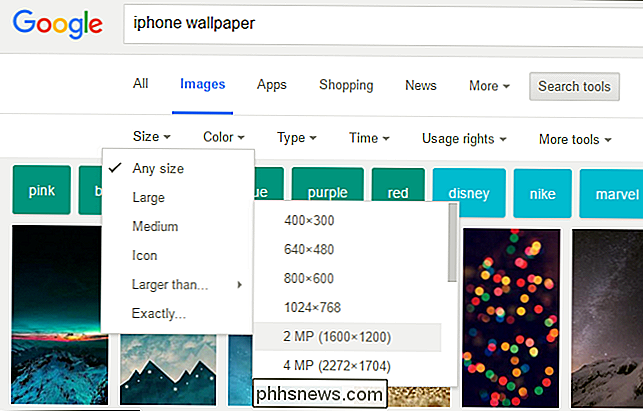
Tada mes turime apkarpyti. Mes ketiname eiti į priekį ir tai padaryti "Mac" naudodami "Preview", bet jūs galite tai padaryti taip pat naudodami "Windows" kompiuterį naudodami "Photoshop" ar bet kurią kitą nuotraukų redagavimo programą.
Atkuriant vaizdą, mes žinome, kad norint pritaikykite jį ant "iPhone 6", jis turi būti 1608 x 852 m. Mūsų pradinė nuotrauka yra 3024 x 4032. Turėsime ją pakeisti pakankamai, kad atitiktų nuotrauką pagal mūsų matmenis, kurią turėsime apkarpyti, kad tilptų.
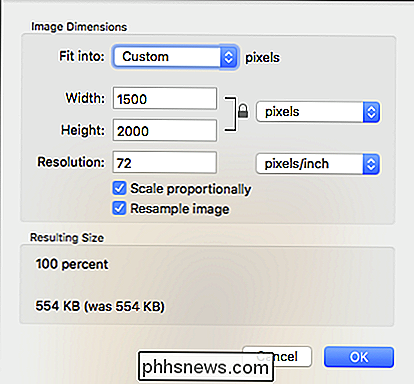
Apkarpymas turėtų būti labai lengvas, nes mūsų nuotrauka labai lengvai sutampa mūsų apipjaustytuose plotuose.
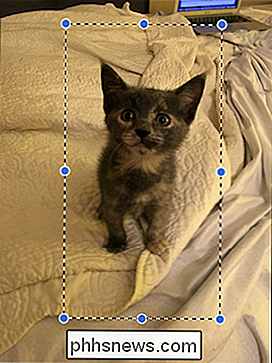
Galiausiai išsaugokite savo paveikslėlį kaip naują failą. Nenorite perrašyti senojo.
Kitas žingsnis - perkelti jį į savo įrenginį, ar tai iPhone ar iPad. Naudodamiesi "Mac", tai taip pat paprasta, kaip naudoti "AirDrop", arba galite jį pridėti prie "Photos", ir jis bus sinchronizuojamas naudojant "iCloud".
"Windows" kompiuteryje geriausia naudoti "Photos" programą iCloud svetainėje. Norėdami tai padaryti, pirmiausia prisijunkite prie "iCloud" paskyros, tada spustelėkite piktogramą "Nuotraukos". Kai būsite fotografijoje, viršuje spustelėkite "Įkelti".
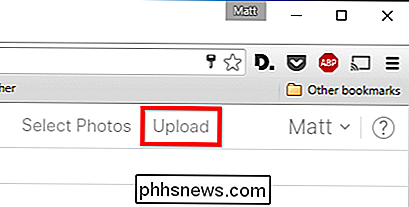
Kai įkelsite paralaksinius paveiksliukus, jie bus sinchronizuojami su jūsų "iPhone" ar "iPad", todėl galėsite juos nustatyti kaip savo namų ir / ar užrakto ekraną. .
Paskutinis dalykas, kurį atliksite, yra nustatyti savo naują ekrano užsklandą kaip Perspektyva, o ne vis dar.
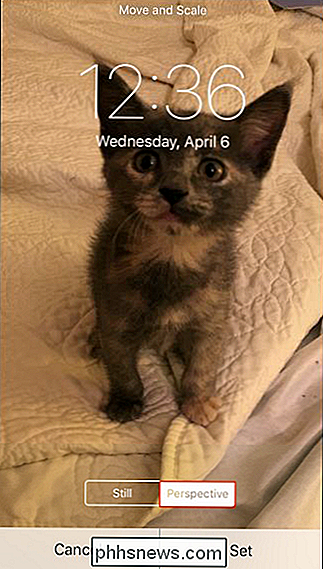
Jei padarėte viską teisingai, jūsų naują fono paveikslėlį dabar turėtų toks atvėsus 3D efektas. Kaip mes sakėme, jūs galite tai padaryti beveik bet kokio atvaizdo atžvilgiu, bet dar kartą, jūs tikrai norite pradėti nuo to, kas yra didesnis nei galutinis produktas. Jei turite padidinti savo įvaizdžio dydį, tikriausiai nebūsite patenkintas rezultatu.
Nebijokite žaisti ir pamatyti, kurie vaizdai jums geriausiai tinka. Praktika puikiai tinka, ir jūs greičiausiai norėsite pasiekti norimą rezultatą, jei rankiniu būdu pakeisite savo paveikslėlius.

Kaip naudotis MSCONFIG sistemoje "Windows"
"Windows" turi visų rūšių paslėptų šiek tiek naudingų paslaugų, kurios leidžia jums konfigūruoti ir keisti sistemos nustatymus, kurie paprastai nėra matomi tokiose srityse kaip "Control Panel". Vienas iš mano mėgstamiausių įrankių, kurie buvo maždaug nuo "Windows 98", yra MSCONFIG. Tai iš esmės rei

Kaip užkirsti kelią kompiuteriui atsitiktinai pabudus
Nustatyti kompiuterio miegą yra puikus būdas taupyti energiją, tuo pačiu užtikrinant, kad jūs galėsite greitai tęsti darbą. Bet ką galite padaryti, jei jūsų kompiuteris atsibunda savarankiškai? Štai kaip išsiaiškinti, kas tai atsibunda, ir kaip tai išvengti. Kai įdėsite savo kompiuterį miegoti, jis įves energijos taupymo būseną, kai ji išjungia maitinimą daugeliui kompiuterio komponentų, išlaikydama tik pakankamai energijos Trickling, kad atmintis būtų atnaujinta.



